如何使用EV剪辑工具进行视频分割? |
您所在的位置:网站首页 › ev剪辑闪退视频没了怎么办 › 如何使用EV剪辑工具进行视频分割? |
如何使用EV剪辑工具进行视频分割?
|
当前位置:系统之家 > 系统教程 > 使用EV剪辑工具进行视频分割
如何使用EV剪辑工具进行视频分割?
时间:2019-01-17 13:51:49 作者:zongkun 来源:系统之家 1. 扫描二维码随时看资讯 2. 请使用手机浏览器访问: https://m.xitongzhijia.net/xtjc/20190117/147919.html 手机查看 评论 反馈 如何使用EV剪辑工具进行视频分割? 视频文件太大了、想将其分割为几部分,有什么好方法呢?我们可以借助EV剪辑工具来帮忙,软件操作又快又简单。下面,小编就为大家介绍下使用EV剪辑工具进行视频分割。 打开EV剪辑工具,导入视频素材,点击【分割】,当轨道上出现剪刀形状时按下左键实现分割。播放视频时按下空格键能够定格在某一帧,然后开始剪辑,如果想要精确剪辑,可以点击【导出视频】左边的【+】放大轨道。 
分割完成,一段视频已经变成了几份,对于不需要的部分,选中之后点击鼠标右键选择【删除】。 
删除之后,轨道上就会出现空白,这时一定要拖动视频进行无缝衔接,轨道不留白、视频导出之后才没有黑屏,你可以按住【ctrl+enter】完整播放一遍,确定无误再导出。 
看完以上介绍,相信大家已经会使用EV剪辑工具分割视频文件了。 以上就是小编为大家介绍的使用EV剪辑工具进行视频分割。更多相关教程敬请关注系统之家。 标签 EV剪辑如何使用悠悠驾车app查询汽车报价 悠悠驾车app查询汽车报价的具体步骤 下一篇 > 如何使用LiveView进行录屏? 相关教程 【推荐】最适合老电脑的Win7版本:免费下载! 拯救卡顿的老电脑:最流畅的系统推荐! Win10如何设置电脑休眠时间 Win10电脑空间音效怎么打开,试试这3种方法! 2024好用的Win11系统推荐:总有一款适合你! Win10哪个版本适合自己-适合日常使用的Win10... Win10系统自动锁屏设置方法-【图文】 Win11无法默认蓝牙耳机输出声音怎么办 【最新版】Wn11镜像文件下载地址:一键快速获... Win11任务栏太宽的解决方法-【图文】
百度网盘会员怎么免费领取-2023百度网盘超级会员免费领取方法 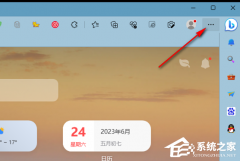
Edge怎么设置一打开就是新标签页?一招轻松搞定! 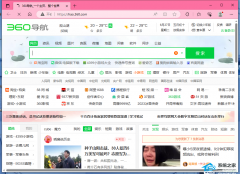
Edge浏览器打开是360导航怎么办?Edge默认主页是360怎么取消? 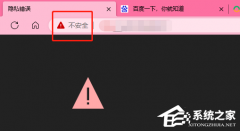
Edge浏览器打开网页显示不安全怎么办?Edge显示网页不安全的解决方法 发表评论共0条  没有更多评论了
没有更多评论了
评论就这些咯,让大家也知道你的独特见解 立即评论以上留言仅代表用户个人观点,不代表系统之家立场 |
【本文地址】
今日新闻 |
推荐新闻 |